Настройка адресации ipv6 на маршрутизаторе
IPv6 - протокол нового поколения, созданный для замены повсеместно используемого в настоящее время IPv4. 32-битная адресация используемая в IPv4 в настоящий момент полностью исчерпала себя и тормозит дальнейшее развитие сети Интернет. Наметился существенный рост количества пользователей, использующих адресацию IPv6, и мы решили не отставать от данного процесса.
Популярные интернет ресурсы, такие как ВКонтакте, Google, YouTube, Яндекс и многие другие уже достаточно давно включили возможность работы с их сервисами по протоколу IPv6.
Для конечного пользователя при работе в сети Интернет при включенном IPv6, фактически все остается по прежнему, сайты так же открываются, почта работает. Отличие лишь в том, что каждому устройству в доме может быть присвоен реальный IPv6-адрес и отсутствует необходимость использования технологии NAT, когда все устройства в доме работают с использованием одного единственного IPv4-адреса назначенного роутеру. Стоит отметить, что технология NAT, съедает огромное количество ресурсов самого роутера, что плохо отражается на скорости доступа.
В настоящий момент мы предлагаем своим клиентам использование одновременно протоколов IPv4 и IPv6, по технологии DualStack. При подключении по протоколам PPTP, L2TP, PPPoE мы выделяем префикс /64 (18'446'744'073'709'551'616 адресов) для непосредственного подключения и префикс /60 (состоит из 16-и префиксов /64) для устройств за маршрутизатором (роутером), при его наличии.
Поддержка IPv6 в операционных системах
ОС семейства Windows полноценно поддерживает протокол IPv6 начиная с Windows Vista. Windows XP корректно работает только при подключении через роутер.
ОС семейства Linux полноценно поддерживает протокол IPv6 при любом типе подключения.
Включение поддержки IPv6
При прямом подключении, достаточно в свойствах PPTP, L2TP или PPPoE подключения установить флаг "IP версии 6 (TCP/IPv6)". Подробная инструкция на сайте Microsoft.
При подключении через роутер, необходимо установить аналогичный флаг, но в свойствах подключения по локальной сети.
Настройка IPv6 на роутере
ASUS прошивка версии 3.0.0.3.78 или выше
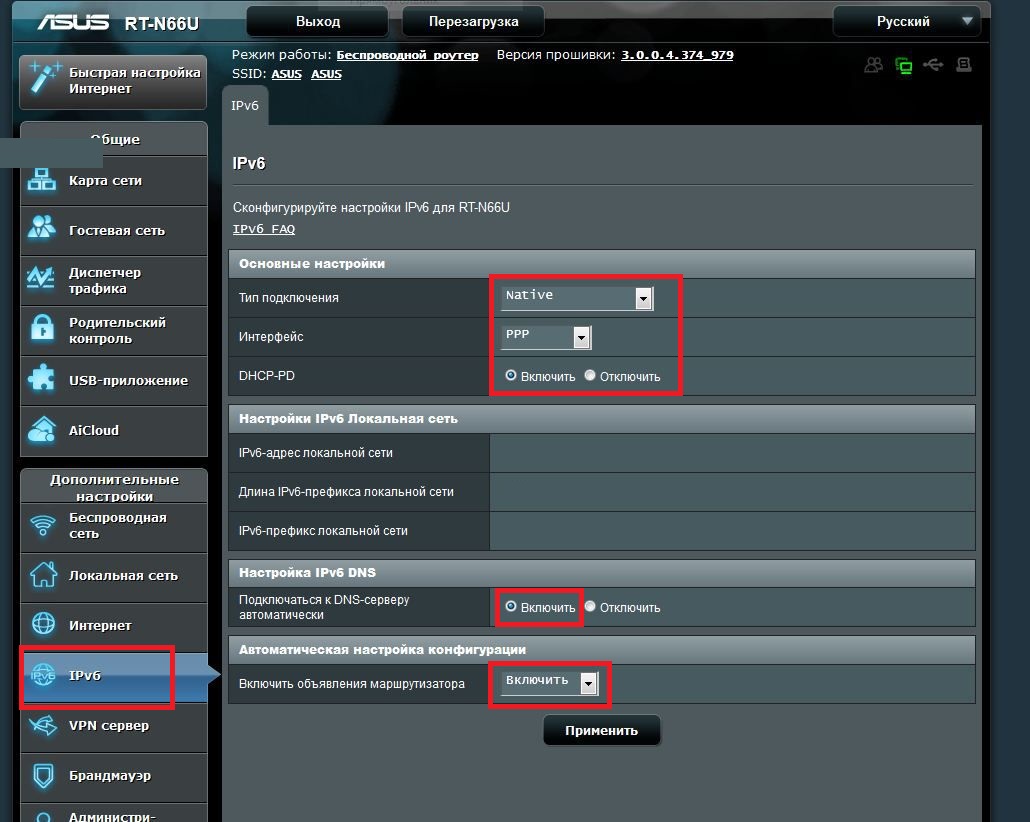
ZyXEL серии Keenttic с прошивкой NDMS v2
Необходимо убедиться что, компонент IPv6 установлен. Сделать это можно через веб-интерфейс роутера в разделе "Система - Компоненты".
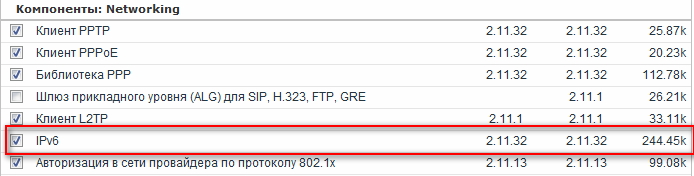
Далее необходимо, подключиться к роутеру по протоколу telnet, для этого придется указать логин admin и свой пароль на роутер, и выполнить ряд команд для включения IPv6.
interface PPTP0 ipv6 address auto
interface PPTP0 ipv6 prefix auto
interface PPTP0 ipv6 name-servers auto
interface PPTP0 ipv6cp
ipv6 subnet Default
bind Home
number 0
mode slaac
exit
system set net.ipv6.conf.all.forwarding 1
interface PPTP0 ipv6cp
interface PPTP0 ipv6 address auto
interface PPTP0 ipv6 prefix auto
interface PPTP0 ipv6 name-servers auto
ipv6 subnet Default
bind Home
number 0
mode slaac
system config-save
PPTP0 - это название вашего подключения. В случае подключения с помощь протокола отличного от PPTP, название можно посмотреть в разделе "Интернет - Подключения", см. колонку "Интерфейс".
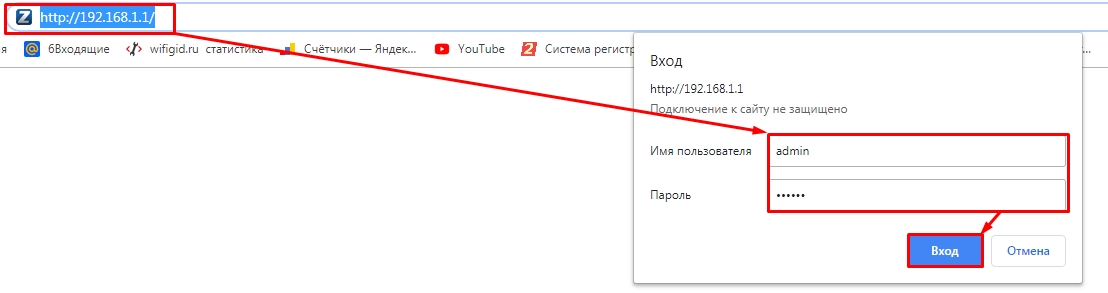

Настройка
В левом меню в разделе «Дополнительные настройки» найдите раздел «IPv6» и перейдите туда. Если его нет, то скорее всего у вас не обновлена прошивка. Слева там же переходим в «Администрирование» и далее во вкладку «Обновление микропрограммы». Нажимаем «Проверить» и обновляем, если обновление нашлось. Поддержка IPv6 появилась в версии 3.0.0.3.78.
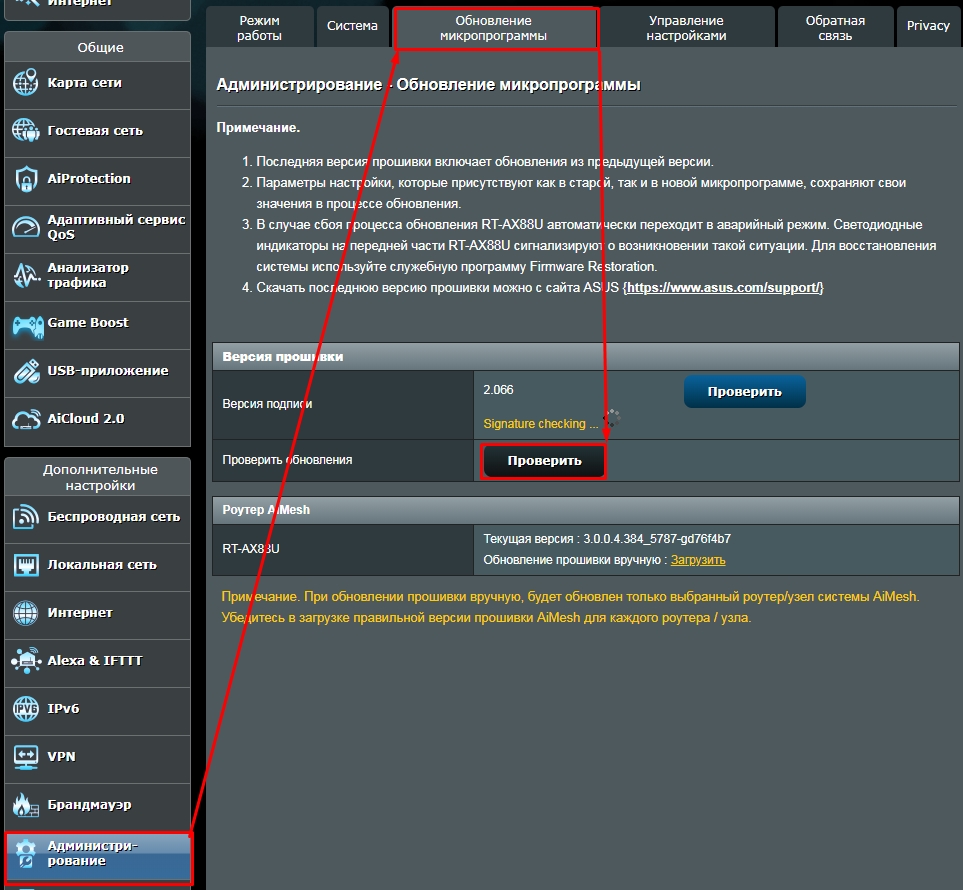
Как только вы попадете в раздел «IPv6» вам нужно будет выбрать один из вариантов подключения в строке «Тип подключения». Для настройки вам нужна конфигурация от провайдера, которая записана в договоре.
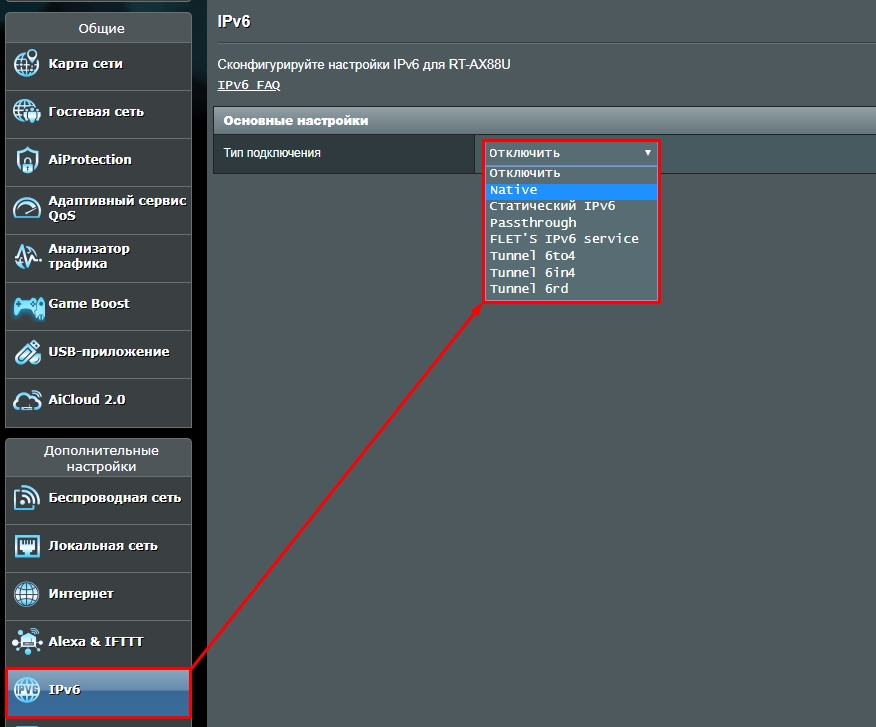
В зависимости от выбора типа подключения, нужно будет ввести дополнительные данные. Также возможно нужно будет вручную вписать DNS адреса.
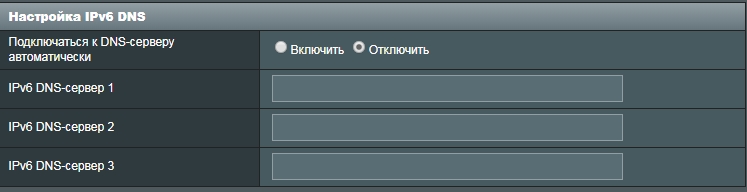
В самом конце после ввода всех данных не забудьте нажать на кнопку «Применить» в самом низу. И на всякий случай перезапустите роутер, для этого найдите кнопка «Перезагрузка» в самом верху окошка.
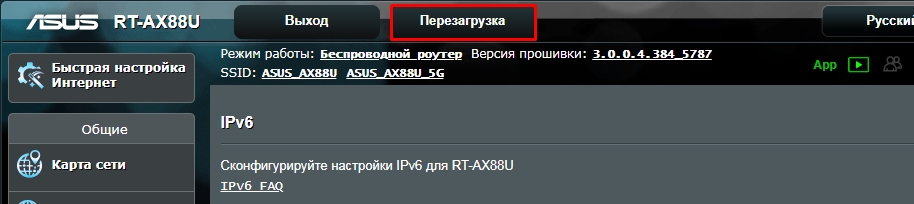
Если по каким-то причинам интернета не будет, то следует позвонить в службу технический поддержки вашего провайдера и уточнить тип подключения, а также возможность поддержки IPv6. Также вы можете всегда задавать свои вопросы в комментариях под статьёй, и я вам с радостью помогу.
Ваш интернет-провайдер предоставляет информацию об одном из следующих типов интернет-соединения IPv6: PPPoE, Динамический IP (SLAAC / DHCPv6), Статический IP, туннель 6to4, сквозной (мост).
1.Войдите в веб-интерфейс маршрутизатора. Если вы не знаете, как это сделать, обратитесь к статьям ниже:
2. Перейдите в раздел Дополнительные настройки (Advanced ) > IPv6.
3. Включите IPv6 и выберите тип подключения к интернету, предоставленный интернет-провайдером.
Если вы не знаете тип подключения к интернету, обратитесь к интернет-провайдеру или к эксперту в соответствии с уже известной информацией, предоставленной интернет-провайдером.
4. Заполните информацию в соответствии с требованиями различных типов соединений. Красные пробелы должны быть заполнены.
1) Статический IP-адрес: заполните пробелы и нажмите Сохранить (Save).


Если интернет-провайдер предоставляет две отдельные учетные записи для подключений IPv4 и IPv6, снимите флажок Использовать один сеанс с подключением IPv4 (Use the same session with IPv4 connection) и вручную введите имя пользователя и пароль для подключения IPv6.


5) Pass-Through (Bridge): нажмите Сохранить (Save) и перейдите к шагу 6.

5. Настройка портов LAN. Пользователям Windows рекомендуется выбрать один из первых двух типов. Введите префикс адреса, предоставленный интернет-провайдером, и нажмите кнопку Сохранить (Save).

6. Щелкните Состояние (Status), чтобы проверить, успешно ли настроено подключение IPv6. На следующем рисунке показан пример успешной конфигурации PPPoE.

Если вы хотите узнать подробнее про каждую функцию и её настройки, пожалуйста, перейдите в раздел Загрузки и загрузите руководство пользователя для вашего устройства.
Введение: Добрый день или вечер, или даже ночь дорогие хабрчани. В данной статье продолжим изучать особенности протокола IPv6 и его отличия от IPv4. В данной статье будет минимальное количество теории, а максимальное количество настройки. Начнем с настройки DHCPV6 и рассмотрим особенности работы этого протокола на основе протокола IPv6 также посмотрим на то как настраиваются протокола динамической маршрутизации на основе IPv6. Оборудования для настройки выберем Cisco (в третей части Juniper). Также хотелось поблагодарить всех пользователей которые комментируют, задают вопросы. Задавая некоторые не удобные вопросы вы заставляете меня лезть снова в книжки, что-то повторять что-то лучше осваивать и отвечать на ваши вопросы. Также каждый из вас может повлиять на выпуск следующей части. Не беспокойтесь задавать вопросы если, что-то не ясно.Ознакомиться с предыдущей статьей можно здесь
План
1 Настройка протокола DHCPV6
2 Настройка статических маршрутов
3 Настройка протоколов динамической маршрутизации (RIPng,EIGRP,OSPF,IS-IS,BGP)
4 Настройка ACL ( Расширенные именованные листы)
5 VRRP v3, HSPR
6 Настройка IPv6 ICMP ограничение по скорости
7 Настройка IPv6 Duplicate Address Detection
Принцип работы SLACC + DHCPV6 без отслеживание состояния

" alt=«image»/>

" alt=«image»/>

" alt=«image»/>

" alt=«image»/>
Проверка: show ipv6 dhcp pool,show ipv6 interface (type-number)
Читайте также:


